本ページ内には広告が含まれます
ここではiPad Pro/Air/miniをローソンの『LAWSON Free Wi-Fi』で無料Wi-Fi接続する方法を紹介しています。
![]() 「LAWSON Free Wi-Fi」は、全国のローソンで利用できる無料の公衆無線LANサービスです。メールアドレスを登録することで、1回60分/1日5回まで接続可能です。
「LAWSON Free Wi-Fi」は、全国のローソンで利用できる無料の公衆無線LANサービスです。メールアドレスを登録することで、1回60分/1日5回まで接続可能です。
* 「LAWSON Free Wi-Fi」は全国の約12,000店舗の「ローソン」「ナチュラルローソン」「ローソンストア 100」で利用できます。「LAWSON Free Wi-Fi」が利用できる店舗は「LAWSON Wi-Fi 公式サイト」にて検索可能です。
目次:
![]() iPad Pro/Air/miniを「LAWSON Free Wi-Fi」で無料Wi-Fi接続する
iPad Pro/Air/miniを「LAWSON Free Wi-Fi」で無料Wi-Fi接続する
![]() 「Japan Connected-free Wi-Fi」アプリで無料インターネット接続する
「Japan Connected-free Wi-Fi」アプリで無料インターネット接続する
「LAWSON Free Wi-Fi」が利用可能な店舗で、iPadを無料Wi-Fi(インターネット)接続します。
1. iPadの「Wi-Fi」設定画面で「LAWSON_Free_Wi-Fi」を選択する
「LAWSON Free Wi-Fi」が利用可能な店舗で、iPadの「設定」画面からWi-Fiを"オン"にし、ネットワーク名(SSID)「LAWSON_Free_Wi-Fi」を選択します。
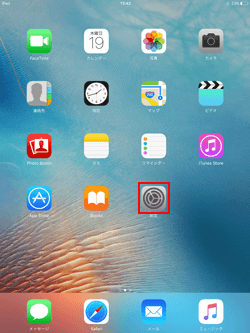
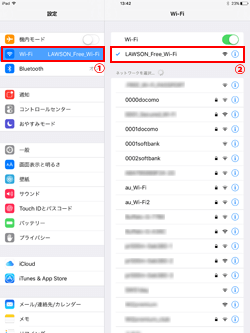
2. iPadで「LAWSON Free Wi-Fi」のエントリーページを表示する
iPadが「LAWSON_Free_Wi-Fi」に接続された後、「Safari」アプリを起動します。「LAWSON Free Wi-Fi」のエントリーページが表示されるので、「インターネットに接続する」をタップします。
* ホーム画面から「Safari」を起動しても「LAWSON Free Wi-Fi」のエントリーページが表示されない場合は、「更新」アイコンをタップするか、任意のブックマークをタップして下さい。
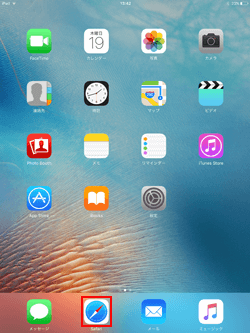
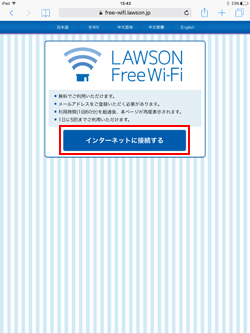
3. ユーザーエントリー画面からメールアドレスを登録する
ユーザーエントリー画面で登録するメールアドレスを入力します。利用規約を確認し、「利用規約に同意する」にチェックした後、「登録」をタップします。確認画面で登録するメールアドレスを確認し、「登録」をタップします。
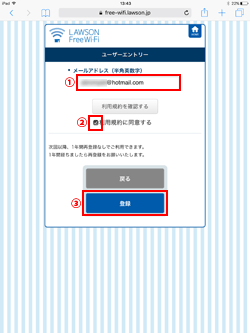
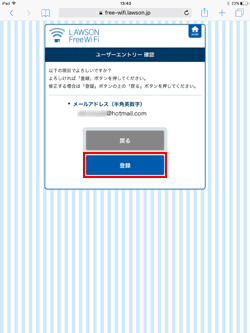
4. セキュリティについて確認しiPadをインターネット接続する
セキュリティレベルについての確認画面が表示されるので、確認後「同意する」をタップするとiPadが無料インターネットに接続されます。
「LAWSON Free Wi-Fi」では1回60分/1日5回まで無料インターネット接続することが可能です。
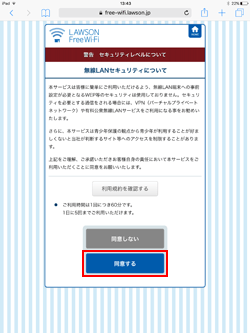
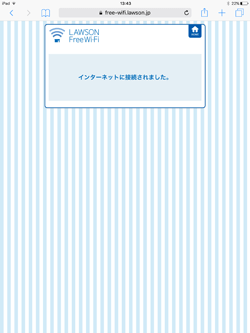
「Japan Connected-free Wi-Fi」アプリを利用して、iPadを無料Wi-Fi(インターネット)接続します。
 |
Japan Connected-free Wi-Fi 「Japan Connected-free Wi-Fi」アプリは、1度の利用登録で複数の無料Wi-Fiサービスに接続可能になるアプリです。 |
1. iPadの「Wi-Fi」設定画面で「LAWSON_Free_Wi-Fi」を選択する
「LAWSON Free Wi-Fi」が利用可能な店舗で、iPadの「設定」画面からWi-Fiを"オン"にし、ネットワーク名(SSID)「LAWSON_Free_Wi-Fi」を選択します。
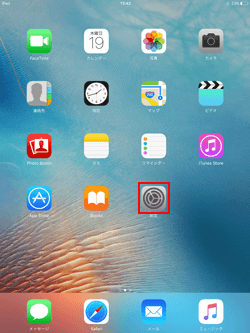
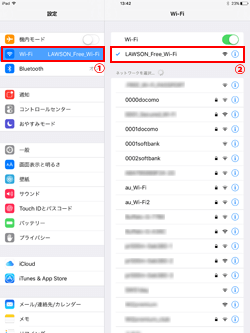
2. 「Japan Connected-free Wi-Fi」アプリを起動する
iPadが「LAWSON Free Wi-Fi」に接続された後、「Japan Connected-free Wi-Fi」アプリを起動します。トップ画面で「LAWSON Free Wi-Fi」に接続されていることを確認し、「Connect」をタップします。
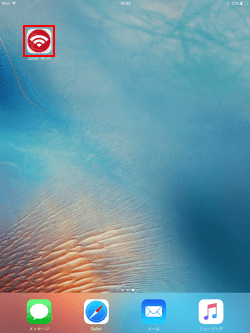
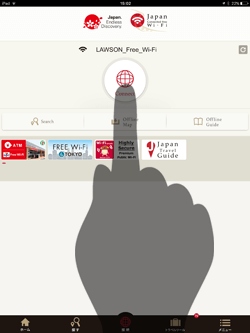
3. iPadが無料インターネットに接続される
iPadが無料インターネット接続されます。「インターネットへ」をタップすることで、「Safari」アプリを起動することができます。
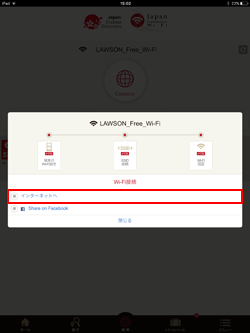
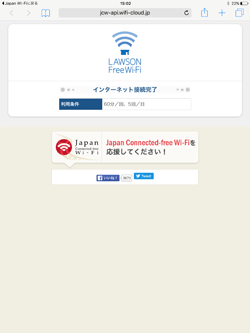
![]() 関連情報
関連情報
【Amazon】人気のiPhoneランキング
更新日時:2024/4/3 21:00
【Amazon】人気のKindleマンガ
更新日時:2024/4/3 21:00